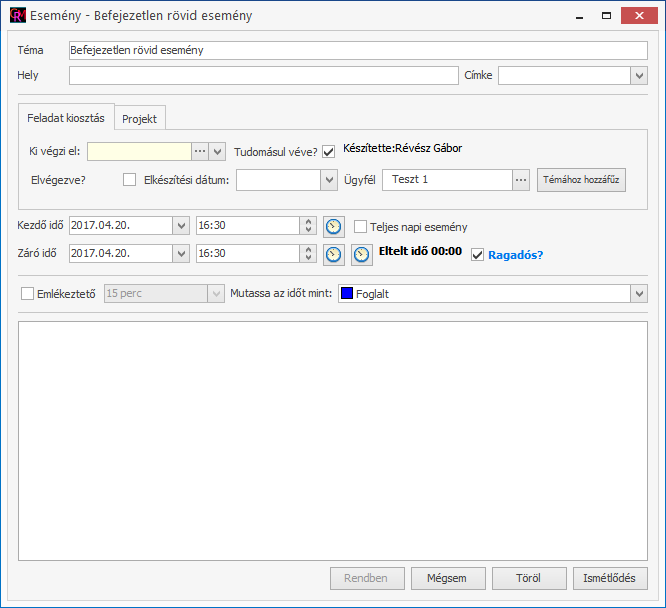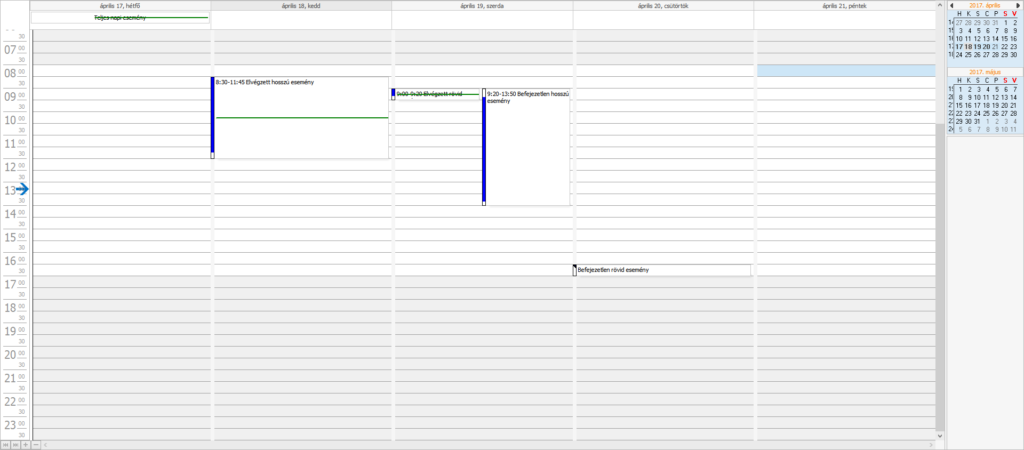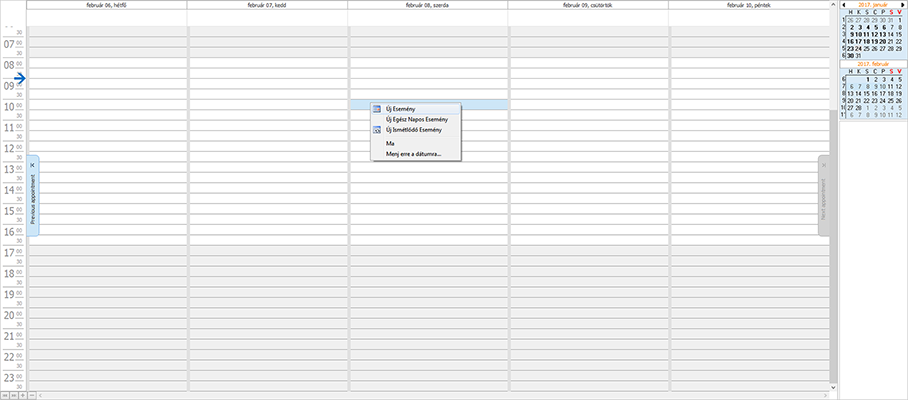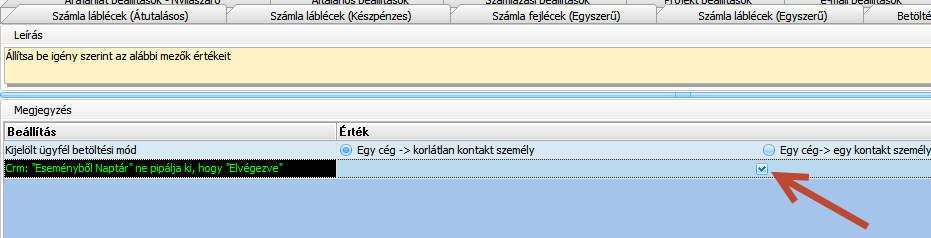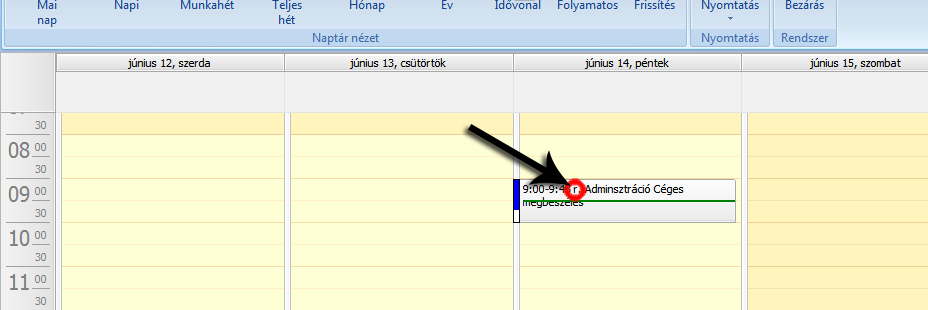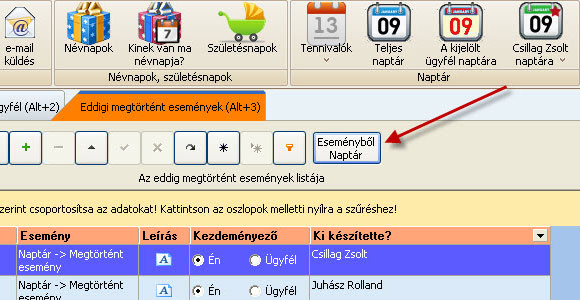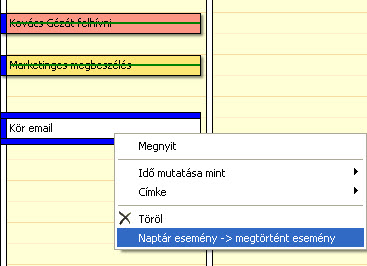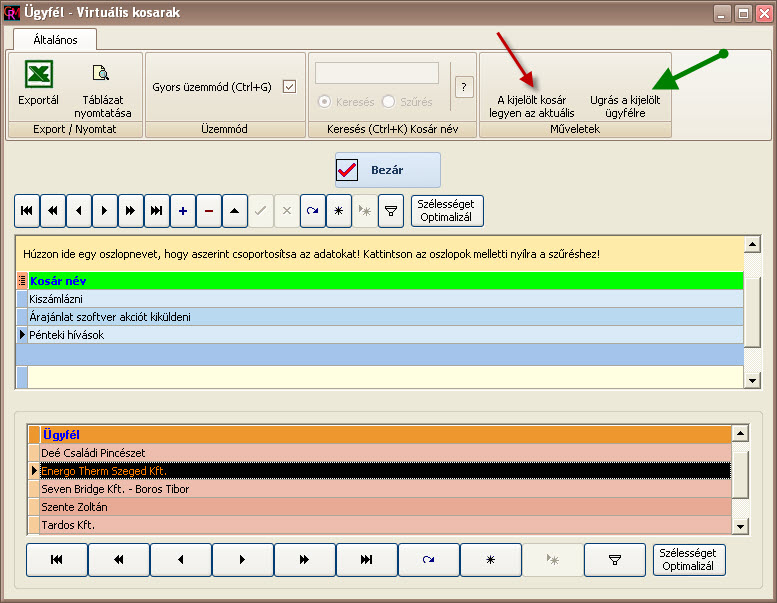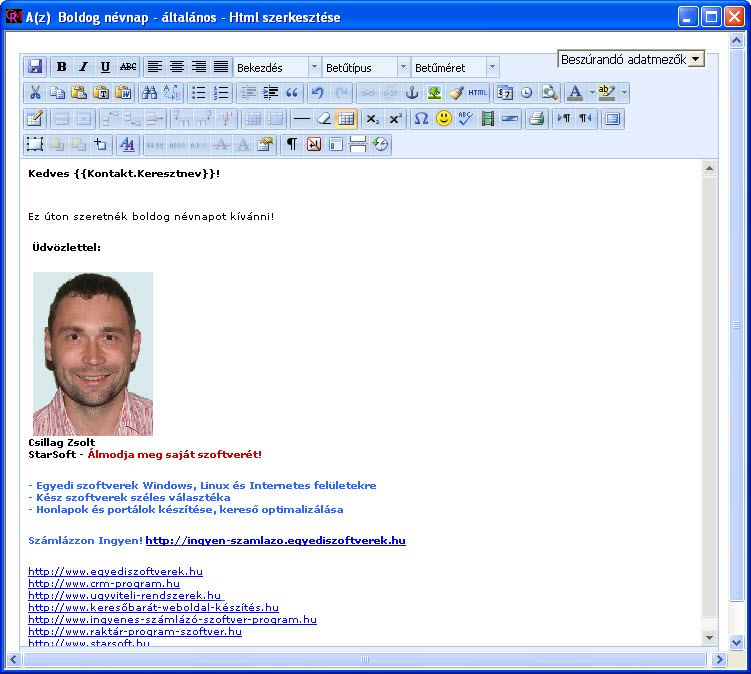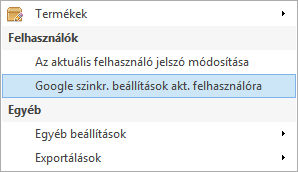 A Google Naptár szinkronizálás modul egy nagyszerű eszköz arra, hogy egy bármilyen más eszközzel (pl. számítógép, Androidos telefon, IPhone stb.) felvitt Google naptár adatokat oda-vissza szinkronizáljuk az ügyfélnyilvántartó program naptárával.
Első lépésként be kell állítani az ügyfélnyilvántartó program Google szinkronizálási beállításokat a főmenüben. Az ügyfélnyilvántartó program Google szinkronizálási beállításokat minden felhasználó külön-külön be kell állítsa!
A Google Naptár szinkronizálás modul egy nagyszerű eszköz arra, hogy egy bármilyen más eszközzel (pl. számítógép, Androidos telefon, IPhone stb.) felvitt Google naptár adatokat oda-vissza szinkronizáljuk az ügyfélnyilvántartó program naptárával.
Első lépésként be kell állítani az ügyfélnyilvántartó program Google szinkronizálási beállításokat a főmenüben. Az ügyfélnyilvántartó program Google szinkronizálási beállításokat minden felhasználó külön-külön be kell állítsa!
Az email címnél a Google fiók email címét kell megadni. Kétféle Gmail fiók van:
- Sima: ezek az e-mailek szoktak gmail.com-ra végz?dni.
- Céges: ilyenkor a saját domaint tartalmazza az e-mail cím, ezért „látszólag” semmi köze nincs a Google-höz.